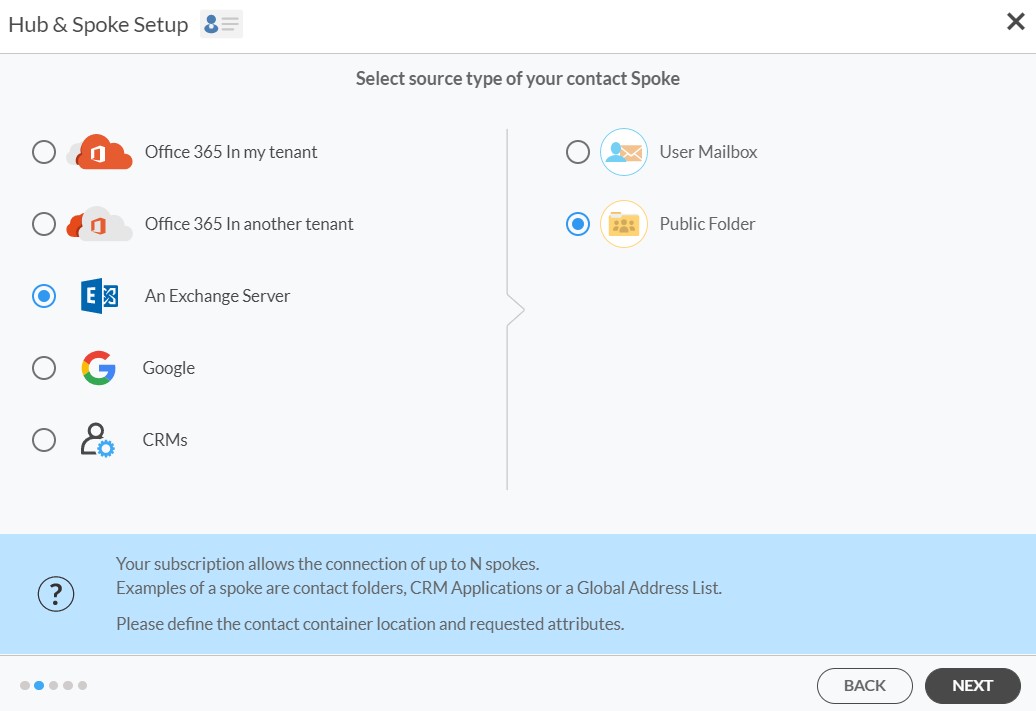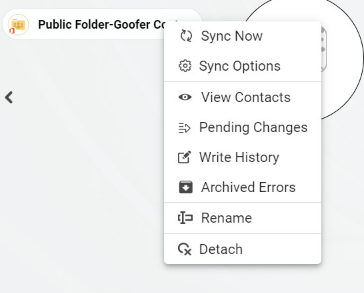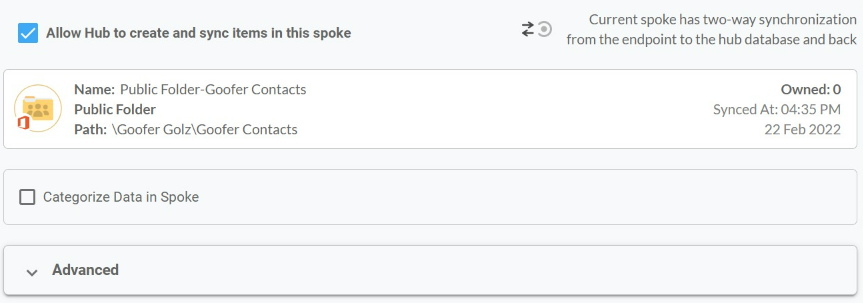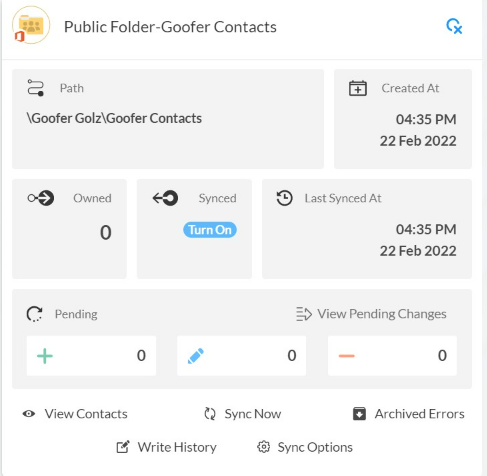Microsoft desarrolló el servicio Exchange Server hace años, pero sigue siendo el servidor de correo electrónico y calendario más utilizado. Por esta razón, muchas empresas desean sincronizar sus datos de Zoho CRM con su Microsoft Exchange Server. Con la ayuda de las múltiples funcionalidades de la plataforma de email marketing Zoho Mail, podrá interactuar con clientes y clientes potenciales.
Podrásincronizar bidireccionalmente contactos y correos electrónicos de la Carpeta Pública de Microsoft Exchange Server a Zoho CRM utilizando CiraHub. Los archivos pueden ser categorizados y guardados en Carpetas Públicas específicas para diferentes proyectos, asignaciones, grupos o departamentos usando Zoho CRM.
En este completo artículo se explica cómo sincronizar bidireccionalmente contactos entre Zoho y las carpetas públicas de Exchange Server.
Gracias a esta función de sincronización bidireccional, podrá:
- Acceder a sus contactos de la Carpeta Pública de Exchange Server en Zoho.
- Acceder a los contactos de Zoho en su carpeta pública de Exchange Server.
- Los contactos, las tareas, los correos electrónicos y los eventos se pueden sincronizar bidireccionalmente entre Microsoft Exchange y Zoho CRM.
Configuración de una sincronización bidireccional de contactos entre Zoho y las Carpetas Públicas de Exchange Server
Crear un conector Zoho
- En primer lugar, inicie sesión en CiraHub. Accederá al asistente de incorporación. A continuación, seleccione el objeto que desea sincronizar.
- A continuación, inicie la configuración del centro (hub) y del conector (spoke). Haga clic en «CRMs» como tipo de fuente para su conector de contacto.. (El centro contiene todos los contactos sincronizados de cada conector.
- Seleccione Zoho como el tipo de conector de contacto.
- Seleccione Zoho Credenciales para acceder a sus datos.
- Inicie sesión en su cuenta de Zoho.
- Haga clic en «Aceptar» para dar acceso a CiraHub a su cuenta Zoho.
- Introduzca un nombre de conector y haga clic en «CREAR».
Crear un conector Carpeta Pública de Exchange Server
- En primer lugar, inicie sesión en CiraHub. Accederá al asistente de incorporación. (Vea la siguiente imagen). A continuación, seleccione el objeto que desea sincronizar. En este ejemplo se ha seleccionado el objeto «contactos».
- A continuación, inicie la configuración de centro (Hub) y conector (Spoke). Haga clic en «Servidor Exchange» como tipo de fuente para los conectores y seleccione Carpeta Pública.
- Para sincronizar bidireccionalmente contactos de Exchange Server, deberá introducir su nombre de usuario, contraseña, URL y contraseña del conector Exchange Sever. Exchange Version. Encuentre esta información en su configuración de Exchange Server. Si está ejecutando una versión de Exchange con fecha de 2016 o posterior, seleccione Exchange 2016 en la configuración del conector.
- Espere a que CiraHub valide su configuración de Exchange Server para poder acceder a sus datos.
- Seleccione la Carpeta Pública que desea sincronizar.
- Escriba un nombre de conector y haga clic en siguiente.
- Escriba un nombre de centro y haga clic en crear.
- A continuación, haga clic con el botón derecho en su conector y seleccione «Opciones de sincronización». Desde ahí, haga clic en la casilla «Permitir al centro crear y sincronizar elementos en este conector». Esto permitirá la sincronización bidireccional entre el centro y su conector.
- Haga clic en «Autorizar centro» para crear y sincronizar elementos en este conector. Esto permitirá la sincronización bidireccional desde el endpoint a la base de datos del centro y viceversa.
- Haga clic en «Sincronizar ahora» para habilitar una sincronización bidireccional para el conector actual para la sincronización bidireccional entre un buzón de Exchange Server y una carpeta pública de Microsoft 365. También puede editar cualquier opción de sincronización para cada uno de sus conectores más abajo.
¿Por qué deberías sincronizar tus contactos de Zoho y de la Carpeta Pública de Exchange Server?
CiraHub es una plataforma de sincronización multidireccional especializada en contactos compartidos, calendarios y datos de listas de direcciones globales para organizaciones que utilizan Microsoft 365, Exchange Server, Google Workspace y otras aplicaciones empresariales. Esta herramienta de sincronización permite sincronizar prácticamente cualquier CRM como Zoho, Mailbox, Lista de Contactos, Calendario Online y otras fuentes en cualquier número de configuraciones.
Los usuarios pueden almacenar su Carpeta Pública, correos electrónicos y contactos en una base de datos central gracias a esta sincronización bidireccional de CRM entre Zoho y una Carpeta Pública de Exchange Server. Como resultado, las empresas pueden disfrutar de una mayor productividad, una accesibilidad sencilla y una seguridad total.
Debe tener una cuenta activa de Zoho Mail y Exchange Server para poder iniciar el proceso de migración de sincronización bidireccional de Zoho Mail a Exchange Server. Haga clic aquí para saber más sobre cómo puede empezar un una prueba de CiraHub hoy mismo.